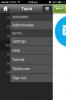Adobe Kuler za iPhone: stvorite teme u boji iz slike ili iz kamere
Neki ljudi su toni gluhi, drugi jednostavno ne pokušavaju miješati, slagati, kontrastirati ili stvarati kombinacije boja. To može predstavljati problem ljudima u svakodnevnom životu, a ponekad i dizajnerima koji su se obrušili na zid pokušavajući smisliti dobru temu. Jedan od zaista jednostavnih načina da se osmisli sjajna tema u boji je da inspiraciju pogledate u svoju okolinu; bilo što, od umirujućeg krajolika do cvjetnog aranžmana na vašem stolu, može biti korisno u pronalaženju lijepe kombinacije boja koja će se koristiti u vašem projektu i Adobe-ove nove iOS aplikacije Adobe Kuler je koristan alat koji vam omogućuje upravo to. Aplikacija, koja je besplatno dostupna u App Storeu, omogućuje vam fotografiranje i otkrivanje različitih boja u njima kako biste dobili temu. Možete preslikati sliku i iz nje izdvojiti teme u boji, upotrijebiti sliku iz role fotoaparata da biste to učinili, usmjerite svoju na bilo što u sobi i neka aplikacija odabire boje iz ulaza, uživo ili koristite ugrađeni kotač u boji za stvaranje tema iz ogrepsti. Adobe Kuler također ima web-aplikaciju koja vam nudi kotačić u boji za izradu tema, ali ne dopušta vam da ih odaberete sa slike.
Postoje četiri različita načina za kreiranje teme: korištenje kotača u boji, upotreba slike iz role fotoaparata, pretraživanje Google slika ili Flickr, snimanje slike. ili pomoću značajke proširene stvarnosti. Za upotrebu kotača u boji, dodirnite malu ikonu na dnu zaslona (pored gumba kamere). Povucite pet točaka prema van i pomaknite ih na kolu kako biste promijenili točke u boji na njemu. Boja kojoj svaka točka odgovara prikazana je u gornjoj paleti. Svaka tema mora imati točno pet boja. Možete koristiti vanjski naplatak na kotaču za podešavanje nijansi boja. Adobe Kuler vam daje nekoliko pravila u boji koja možete birati; dodirnite ikonu u donjem desnom kutu i odaberite jednu od opcija koje odgovaraju vrsti teme koju želite. Na kraju, dodirnite kvačicu za spremanje teme.


Da biste odabrali boje sa slike, dodirnite ikonu fotoaparata koju vidite na početnom zaslonu aplikacije. Kad se kamera otvori, možete fotografirati ili dodirnuti ikonu slike da biste koristili sliku s fotoaparata, Googlea ili Flickr. Kad fotografirate ili fotografirate, aplikacija inteligentno odabire različite boje sa fotografije. Točkice koje odgovaraju boji mogu se premještati i ovdje.
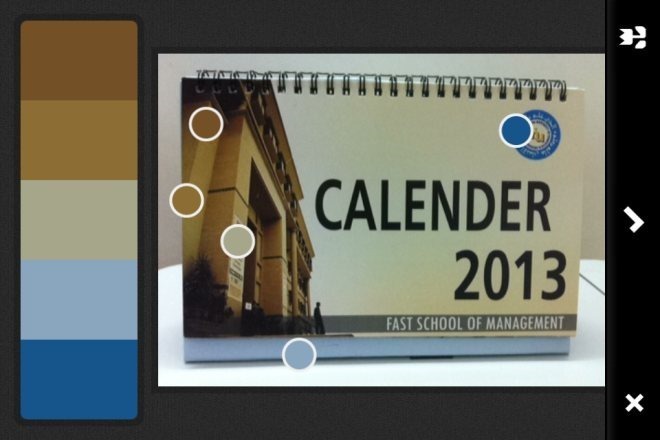
Alternativno, možete koristiti klizač na dnu zaslona kamere i prebaciti se na način proširene stvarnosti (predstavljen ikonom oka) i usmjeriti kameru na bilo što. Aplikacija ne samo da će prepoznati boje koje vidi, već će pronaći i prikazati nekoliko različitih tema s istog ulaza. Kad odabirete temu sa slike, možete postaviti i "boju boje" za temu koju biste željeli, dodirivanjem gumba cvijeta u donjem desnom kutu i odabirom tona boje s izbornika koji otvara. Dostupne su u bojama: šarene, svijetle, prigušene, duboke, tamne i prilagođene.
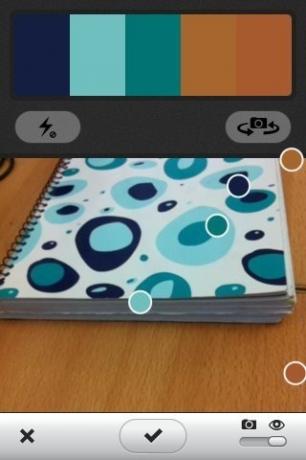

Dodirnite kvačicu kad god napravite temu i ona će se pojaviti na početnom zaslonu aplikacije. Da biste dobili RGB vrijednosti i HEX kodove za boje u vašoj temi, dodirnite gumb postavki koji se pojavljuje pored odabrane teme. Teme se mogu dijeliti ili izbrisati. Ako imate Adobe račun, na njega se možete prijaviti da biste sinkronizirali teme sa svojim računom.


Kulerovo web sučelje je jednostavno kotačić u boji s različitim pravilima boje za stvaranje teme. Ako se prijavite na svoj Adobe račun, moći ćete sinkronizirati one koje stvorite na webu i sa svojim računom. Teme se mogu imenovati radi praktičnosti.

Adobe Kuler trenutno nije dostupan za Android, ali to možete učiniti s aplikacijama poput LifeDropper i Boja Catch Free umjesto toga.
Posjetite Adobe Kuler
Preuzmite Adobe Kuler za iOS
traži
Najnoviji Postovi
Tipbit kombinira upravljanje putem pošte, kalendara i kontakata u jednoj iPhone aplikaciji
Aplikacije poput poštanski sandučić i Bokser sigurno su podigli bar...
Kako isključiti brzo dodavanje na Snapchat za svoj račun
Snapchat se predstavio snapcodes kao brz način dodavanja prijatelja...
Nadogradite iOS 6 beta na iOS 5.1.1 na iPhoneu, iPadu i iPod touchu
iOS 6 još nije dostupan široj javnosti s razlogom: zasad nije sprem...